如何在Word中制作思维导图思维导图是一种有效的工具,可以帮助我们组织和表达想法。然而,许多人不知道如何在Word中创建思维导图。本文将向您展示几种简单的方法,让您轻松在Word中制作思维导图。
方法一:使用SmartArt图形打开Word文档,点击“插入”选项卡。选择“SmartArt”按钮。在弹出的窗口中,选择“层次结构”类别。选择您想要的思维导图样式,然后点击“确定”。输入您的文本,调整图形大小和样式,以适应您的需求。方法二:使用形状打开Word文档,点击“插入”选项卡。选择“形状”按钮,选择适合的形状(如圆形或方形)。绘制形状并输入文本,表示思维导图的中心主题。重复以上步骤,添加子主题和连接线。调整形状和线条的颜色和样式,以增强视觉效果。方法三:利用表格打开Word文档,点击“插入”选项卡。选择“表格”按钮,插入一个适当大小的表格。在表格中输入主题和子主题,使用合并单元格来创建层次结构。调整表格的边框和填充颜色,使其更具吸引力。通过以上方法,您可以轻松在Word中创建思维导图。无论是使用SmartArt、形状还是表格,您都能找到最适合自己的方式来表达您的想法。
分享这篇文章,让更多的人了解如何在Word中制作思维导图!更多模板可点击下方图片下载WPS查看
本文编辑:二十一,来自加搜AIGC